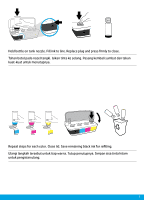HP Ink Tank Wireless 410 Setup Poster
HP Ink Tank Wireless 410 Manual
 |
View all HP Ink Tank Wireless 410 manuals
Add to My Manuals
Save this manual to your list of manuals |
HP Ink Tank Wireless 410 manual content summary:
- HP Ink Tank Wireless 410 | Setup Poster - Page 1
Start here [English] Mulai dari sini [Bahasa Indonesia] - HP Ink Tank Wireless 410 | Setup Poster - Page 2
1 Fill ink tanks EN Isi tangki tinta ID Remove black bottle cap, remove seal. Replace cap, flip lid open. Lepas tutup botol hitam, lalu lepas segelnya. Pasang kembali tutupnya, buka penutupnya. Open ink tank lid. Remove plug from black tank. Buka tutup tangki tinta. Lepas sumbat dari tangki hitam. 2 - HP Ink Tank Wireless 410 | Setup Poster - Page 3
Hold bottle on tank nozzle. Fill ink to line. Replace plug and press firmly to close. Tahan botol pada nozel tangki. Isikan tinta ke selang. Pasang kembali sumbat dan tekan kuat-kuat untuk menutupnya. Repeat steps for each color. Close lid. Save remaining black ink for refilling. Ulangi langkah - HP Ink Tank Wireless 410 | Setup Poster - Page 4
2 Unpack and power on EN Keluarkan dan nyalakan ID Remove packing material, tape, and two cardboard restraints. Lepaskan bahan pembungkus, pita perekat, dan dua karton penahan. 4 - HP Ink Tank Wireless 410 | Setup Poster - Page 5
Plug in power cord and turn on printer. Hubungkan kabel daya dan hidupkan printer. Connect USB cable only when prompted during software installation. Hubungkan kabel USB hanya jika diminta saat penginstalan perangkat lunak. 5 - HP Ink Tank Wireless 410 | Setup Poster - Page 6
Wait for print carriage to move to center and stop. Turn orange handle. Tunggu sampai kereta cetak bergerak ke tengah dan hentikan. Putar gagang oranye. Press down on blue latch to open. Tekan selot biru untuk membuka. 6 - HP Ink Tank Wireless 410 | Setup Poster - Page 7
Remove and discard orange plastic piece. Handle carefully to avoid ink stains. Lepaskan dan buang bagian plastik berwarna oranye. Pegang dengan hati-hati untuk menghindari noda tinta. 7 - HP Ink Tank Wireless 410 | Setup Poster - Page 8
3 Install printheads EN Memasang kepala cetak ID Remove plugs from tops of printheads, then remove tape from contacts using pull tabs. Cabut sumbat dari bagian atas kepala cetak, lalu lepas pita perekat dengan menggunakan tab penarik. Slide in printheads until they snap. Firmly close blue latch. - HP Ink Tank Wireless 410 | Setup Poster - Page 9
IMPORTANT! Keep blue latch closed after printhead installation. PENTING! Tutup selot biru setelah memasang kepala cetak. Close printhead access door, then close front door. Tutup pintu akses kepala cetak, lalu tutup pintu depan. 9 - HP Ink Tank Wireless 410 | Setup Poster - Page 10
4 Load paper EN Memasukkan kertas ID Pull out input tray. Load plain white paper and adjust guide. Pull out output tray and extender. Tarik keluar baki masukan. Muatkan kertas putih dan sesuaikan pemandunya. Tarik keluar baki keluaran dan pemanjang. 10 - HP Ink Tank Wireless 410 | Setup Poster - Page 11
3 Press (Resume) for 3 seconds. Wait for alignment page to print when blinking "P" becomes "A". Tekan (Lanjutkan) selama 3 detik. Tunggu hingga halaman penyelarasan dicetak saat "P" yang berkedip berubah menjadi "A". Place alignment page on scanner glass. Tempatkan halaman - HP Ink Tank Wireless 410 | Setup Poster - Page 12
might make faint sounds temporarily. Printer mungkin akan mengeluarkan suara samar untuk sementara. Press (Color Copy) to complete printhead alignment. Continue setup when "A" becomes "0". Tekan (Salinan Warna) untuk menyelesaikan penyelarasan kepala cetak. Lanjutkan pengesetan saat "A" menjadi - HP Ink Tank Wireless 410 | Setup Poster - Page 13
pada 123.hp.com ID 123.hp.com 123.hp.com 123.hp.com 123.hp.com 123.hp.com Enter 123.hp.com in a web browser on your computer or mobile device to download and install the HP printer software or HP Smart app. Note for Windows® users: You can also order a printer software CD at www.support.hp.com - HP Ink Tank Wireless 410 | Setup Poster - Page 14
left in the bottles. Isikan tinta ke selang atas. Tinta mungkin tersisa di dalam botol. Product service or repairs required as a result of filling the ink tanks improperly and/or using non-HP ink will not be covered under warranty. Servis atau perbaikan produk yang diperlukan akibat pengisian tangki - HP Ink Tank Wireless 410 | Setup Poster - Page 15
closed EN Biarkan selot tertutup ID After setup, do not open the blue latch unless installing new printheads or moving printer outside home or office. Setelah pengesetan, jangan buka selot biru, kecuali jika ingin memasang kepala cetak yang baru atau memindahkan printer dari rumah atau kantor. 15 - HP Ink Tank Wireless 410 | Setup Poster - Page 16
printer after setup EN Memindahkan printer setelah pengesetan ID Short Distance: If you are moving the printer within your home or office, keep blue latch closed, and keep printer level. Long Distance: If you are moving the printer outside your home or office, visit www.support.hp.com or contact HP

ไทย
繁體中文
Mulai dari sini
[Bahasa Indonesia]
Start here
[English]